Kdenlive/Manual/Effects/Alpha manipulation/Alpha operations/uk: Difference between revisions
(Created page with "Цей додаток може стискати, розширювати, обрізати за пороговим значенням і інвертувати канал пр...") |
(Created page with "Можливе каскадне застосування додатка. Наприклад, ви можете застосувати спочатку м'яке стискан...") |
||
| Line 8: | Line 8: | ||
Цей додаток може стискати, розширювати, обрізати за пороговим значенням і інвертувати канал прозорості. Його основним призначенням є є поліпшення ключових країв. Додаток також може показувати канал прозорості у різні способи для швидкої оцінки ефекту. | Цей додаток може стискати, розширювати, обрізати за пороговим значенням і інвертувати канал прозорості. Його основним призначенням є є поліпшення ключових країв. Додаток також може показувати канал прозорості у різні способи для швидкої оцінки ефекту. | ||
Можливе каскадне застосування додатка. Наприклад, ви можете застосувати спочатку м'яке стискання, а потім обрізання за пороговим значенням. Це дасть дещо інший результат, ніж жорстке стискання. | |||
'''Параметри:''' | '''Параметри:''' | ||
Revision as of 14:43, 16 July 2019
Операції з прозорістю
Це alpha0ps Frei0r — показ і дії з каналом прозорості.
Скористайтеся цим ефектом для стискання, розширення, обрізання за пороговим значенням та візуалізації каналу прозорості.
Цей додаток може стискати, розширювати, обрізати за пороговим значенням і інвертувати канал прозорості. Його основним призначенням є є поліпшення ключових країв. Додаток також може показувати канал прозорості у різні способи для швидкої оцінки ефекту.
Можливе каскадне застосування додатка. Наприклад, ви можете застосувати спочатку м'яке стискання, а потім обрізання за пороговим значенням. Це дасть дещо інший результат, ніж жорстке стискання.
Параметри:
- Display:
- what to display. There are seven options: , , , , , and .
This is intended for monitoring during adjustment mostly. After adjusting the parameters, it should be left on , which lets the unchanged input image through - this plugin is intended to change only the alpha channel...
- Display input alpha:
- use input alpha for the display function above. (Check what alpha we are getting on the input)
- Operation:
- select the operation to be done on the alpha channel. Currently there are six choices: , , , , , , .
try to remove the "hairy" stuff, and also shrinks the selection a bit.
The hard operations introduce no new values to the alpha channel, so if you have a "hard" key (only 0 and 255) it will stay that way.
The soft operations will introduce interpolated values, making the edge softer.
- Threshold:
- This is only used for the operation.
- Shrink/grow amount:
- How far the shrinking/growing will extend.
- Invert:
- Inverts the input alpha channel, transparent will become opaque and vice versa.
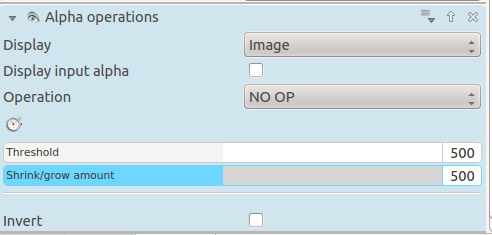
|
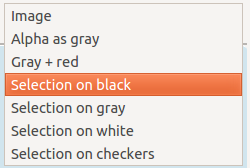 |
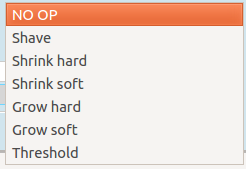 |
Tutorial 1
Shows usage of alpha operations - as well as the following effects: blue screen, denoiser and keysplillm0pup {{#ev:youtube|l43Hz7YEcYU}}
